App per creare etichette gratis
Da pochissimo tempo hai aperto una tua attività nella quale vendi dei prodotti realizzati da te. Per la vendita hai deciso di creare delle confezioni davvero molto belle, che possano catturare l'attenzione del cliente e spingerlo ad acquistarle. Per questo motivo hai deciso che ogni confezione dovrà avere un'etichetta bella e curata.
Sei ancora agli inizi e non puoi permetterti di ingaggiare un designer per la loro realizzazione, per cui devi fare tutto da solo. Purtroppo non sei un tipo con grande fantasia e non hai nemmeno grandi abilità con i software di grafica. Per questo motivo sei alla ricerca di qualcosa di più facile e immediato.
Ho la risposta a quello che ti serve: che ne dici di app per creare etichette gratis? Si tratta di app tramite le quali è possibile creare etichette molto belle, senza avere particolari doti creative. Sei interessato?! Allora mettiti comodo, prenditi cinque minuti di tempo libero e scoprire subito come creare l'etichetta perfetta. Buona lettura!
Indice
App per etichette gratis
Non vedi l'ora di metterti al lavoro per creare le etichette perfette per i tuoi prodotti, per cui vuoi subito scoprire quali sono le migliori app per etichette gratis, da sfruttare direttamente dal tuo smartphone o tablet.
Se le cose stanno cosi direi di non perdere altro tempo: di seguito ti parlerò delle migliori app in questa categoria, sono sicuro che troverai quella perfetta per le tue esigenze.
Etichette Personalizzate App (Android)

La prima app di cui voglio parlarti si chiama Etichette Personalizzate App ed è disponibile al download sul Play Store e su store alternativi.
L'app è gratuita, ma sono presenti dei banner pubblicitari, forse un pochino invasivi. Se vuoi rimuovere tali banner e soprattutto rimuovere il watermark sulle etichette puoi usufruire della versione Premium al prezzo di 2,49 euro a settimana o 5,99 euro al mese.
Una volta scaricata e installata l'app, aprila e tocca sul pulsante Start posto in basso: tocca sul pulsante X posto in alto a destra sulla schermata che ti propone di provare la versione Premium dell'app.
Giunto all'interno della schermata principale tocca sul pulsante Create label per iniziare subito a creare un'etichetta: in alto scegli la categoria più attinente all'etichetta che vuoi creare e scegli l'etichetta che più ti piace dall'elenco che appare in basso che farà da base alla tua creazione.
Nella schermata successiva puoi utilizzare l'editor interno per personalizzare al meglio l'etichetta, in modo che possa essere esattamente come la desideri: potrai aggiungere immagini (Logos), forme geometriche e non solo (shapes) e del testo (Text).
Una volta terminate le operazioni di creazione dell'etichetta, tocca sul pulsante Save posto in alto a destra: scegli il formato in cui salvare l'immagine tra PNG e JPG, seleziona il livello di dettaglio tra Low, Medium e High e tocca sul pulsante Save. Se decisi di salvarla in formato PNG dovrai necessariamente avere un abbonamento Premium o dovrai vedere una pubblicità toccando sul pulsante Show Ad.
Etichette Personalizzate: Logo (Android)
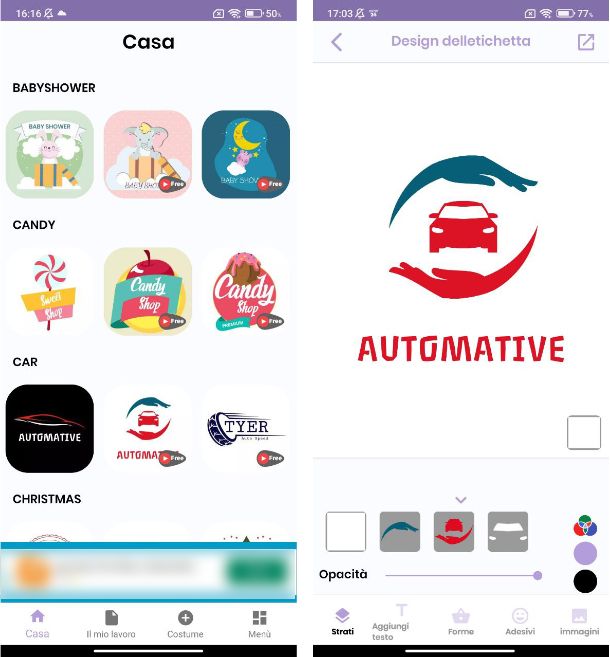
La seconda app che ti consiglio di utilizzare si chiama Etichette Personalizzate: Logo ed è disponibile al download sul Play Store e su store alternativi.
L'app è gratuita, ma sono presenti dei banner pubblicitari. Se vuoi rimuovere tali banner e soprattutto sbloccare il design di tutte le etichette puoi usufruire della versione Premium al prezzo di 4,89 euro a settimana o 11,99 euro al mese. In quest'ultimo caso avrai a disposizione una prova gratuita di tre giorni.
Una volta scaricata e installata l'app, aprila e ti ritroverai nella sua schermata principale. Adesso non devi far altro che selezionare un'etichetta tra quelle proposte, che fungerà da base alla tua personalizzazione.
Nella schermata successiva potrai procedere a personalizzare l'etichetta sfruttando gli strumenti messi a disposizione. Toccando sulla sezione Strati, posta in basso, potrai andare a modificare ogni singolo oggetto che compone l'etichetta, andando a modificare colore e opacità. Nella sezione Aggiungi testo potrai, come suggerisce il nome, aggiungere un testo all'etichetta semplicemente digitando: facendo tap sul testo digitato potrai cambiare colore e font, oltre a posizionarlo nella posizione che preferisci.
Toccando sulla voce Forme, invece, potrai aggiungere diverse forme tra quelle presenti nell'app, o importarle direttamente dalla memoria interna del dispositivo. Infine con le sezioni Adesivi e Immagini, potrai aggiungere adesivi simpatici o delle immagini alla tua etichetta: anche in questo caso è possibile importarne altre dalla memoria interna del dispositivo.
Una volta terminate le operazioni di creazione dell'etichetta, tocca sul pulsante posto in alto a destra: scegli come salvare l'etichetta utilizzando le opzioni Salva etichetta singola o Salva foglio etichette: toccando sulla prima opzione andrai a salvare l'etichetta in formato immagine o PDF, mentre toccando sulla seconda potrai salvare l'etichetta in modo che si adatti alla dimensione del foglio da te stabilita.
Creatore Etichetta e Stampante (Android)
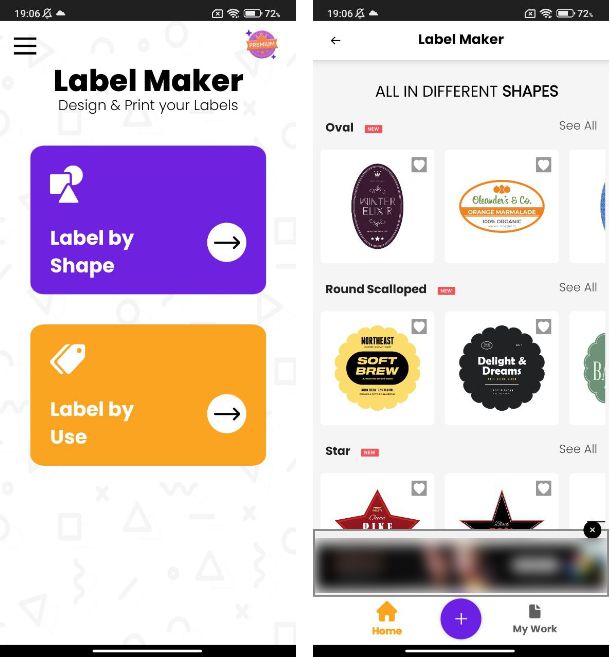
Un'altra app che ti consiglio di utilizzare per creare un'etichetta è Creatore Etichetta e Stampante, il cui funzionamento generale è pressoché simile a quello che ti ho proposto in precedenza.
L'app è gratuita, ma sono presenti dei banner pubblicitari ed è disponibile al download sul Play Store e su store alternativi. Non manca un piano Premium, dal costo di 5,49 euro al mese o 14,99 euro all'anno con tre giorni di prova gratuita, che rimuove i banner pubblicitari e il watermark dell'app.
Una volta scaricata e installata l'app, aprila e ti ritroverai subito all'interno della schermata principale. Per procedere puoi scegliere di agire in due modi: toccando sulla voce Label by Shape potrai scegliere delle etichette in base alla loro forma, mentre toccando sulla voce Label by Use potrai scegliere delle etichette in base all'utilizzo alla quale saranno destinate.
Una volta scelta l'etichetta che più ti piace, fai tap su di essa e poi sul pulsante Consenti dal pop-up che appare a schermo: adesso si aprirà l'editor interno dell'app, tramite il quale potrai modificare l'etichetta per personalizzarla in base alle tue esigenze.
Toccando ogni singolo elemento dell'etichetta potrai modificarlo a tuo piacimento, modificandone l'orientamento, il colore e il font, nel caso si trattasse di un testo, oltre a poter cambiare il testo dell'etichetta. Inoltre, in basso puoi accedere agli strumenti Text (per aggiungere una casella di testo), Icons (per aggiungere icone) e Background per cambiare lo sfondo dell'etichetta.
Una volta completata l'operazione di personalizzazione, ti basterà toccare sul pulsante Save posto in alto a destra: dal menu che appare tocca sulla voce Save single label (singola etichetta) o Save sheet (foglio con l'etichetta con dimensioni personalizzate). Nel primo caso potrai salvare il file ottenuto come immagine o PDF, mentre nel secondo caso solo in formato PDF.
Crea etichetta: etichettatrice (iOS)
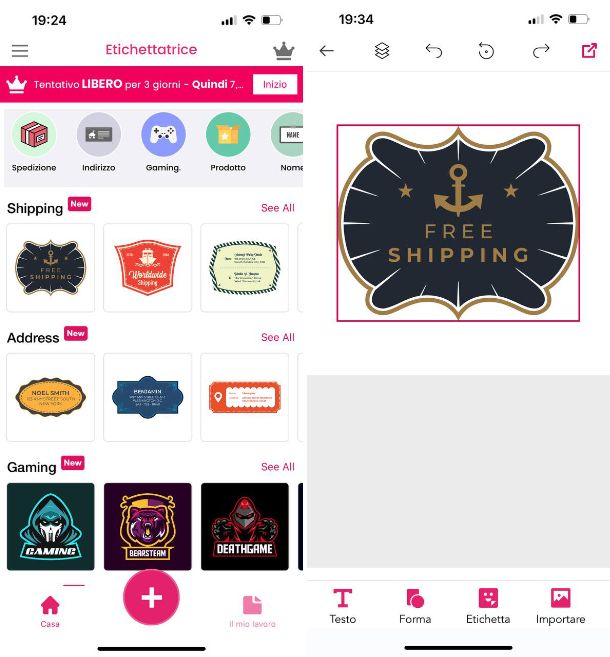
Adesso ti voglio parlare di Crea etichetta: etichettatrice, perfetta se stai cercando un'app per creare etichette tramite il tuo iPhone o iPad.
L'app è gratuita, ma sono presenti dei banner pubblicitari. La puoi scaricare da App Store seguendo la solita procedura. Non manca un piano Premium, dal costo di 7,99 euro al mese o 40,99 euro all'anno con tre giorni di prova gratuita, che rimuove i banner pubblicitari e sblocca anche le etichette Premium.
Una volta scaricata e installata l'app, aprila e fai tap sul pulsante X posto in alto a destra nella schermata che ti richiede di provare la versione Premium dell'app. Una volta giunto nella schermata principale, potrai subito scegliere l'etichetta che preferisci tra quelle proposte (divise per categorie), oppure crearne una da zero facendo tap sul pulsante + posto nella barra in basso.
Una volta scelta l'etichetta che preferisci, fai tap su di essa per entrare all'interno dell'editor dell'app, tramite il quale potrai personalizzare un'etichetta secondo le tue esigenze.
Oltre a poter modificare la base dell'etichetta, potrai anche aggiungere quello che preferisci facendo tap sui pulsanti Testo, Forma, Etichetta che trovi nella barra in basso. Inoltre, toccando sul pulsante Importare posto in basso potrai scegliere un'immagine dalla galleria del tuo iPhone: fai tap sul pulsante Consenti l'accesso a tutte le foto dal pop-up che appare a schermo e seleziona l'immagine che vorresti utilizzare nella tua etichetta.
Una volta completata l'operazione di personalizzazione, ti basterà toccare sul pulsante posto in alto a destra: tocca sul pulsante Salva immagine se desideri creare un'immagine o Crea PDF se preferisci creare un file PDF.
Altre app per creare etichette
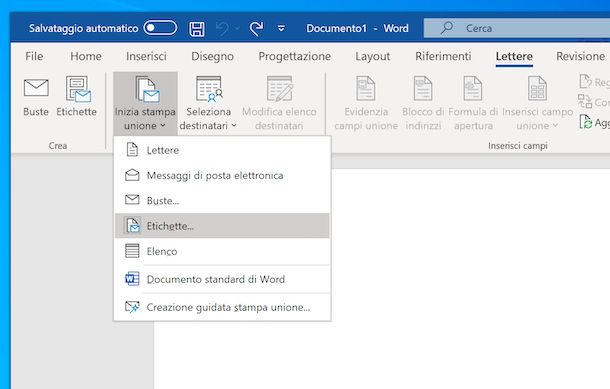
Se le applicazioni menzionate poc'anzi non ti hanno soddisfatto, potresti pensare anche ad altre soluzioni. Ci sono, ad esempio, app più “generiche” per la creazione di contenuti stampabili o documenti digitali che possono creare ottime etichette.
Due esempi tra tutti sono Canva, che permette di creare volantini, etichette, pagine Web e tanto altro ancora usando dei modelli pronti all'uso, e Microsoft Word, di cui ti ho parlato in maniera specifica nel mio tutorial su come creare etichette con Word.
Entrambe queste soluzioni sono fruibili sia da smartphone e tablet, sia da computer. A proposito di computer, se sei alla ricerca di programmi per etichette da usare sul PC, non dimenticare di leggere la mia guida sul tema.

Autore
Salvatore Aranzulla
Salvatore Aranzulla è il blogger e divulgatore informatico più letto in Italia. Noto per aver scoperto delle vulnerabilità nei siti di Google e Microsoft. Collabora con riviste di informatica e ha curato la rubrica tecnologica del quotidiano Il Messaggero. È il fondatore di Aranzulla.it, uno dei trenta siti più visitati d'Italia, nel quale risponde con semplicità a migliaia di dubbi di tipo informatico. Ha pubblicato per Mondadori e Mondadori Informatica.






